Bạn muốn sử dụng AirTag với điện thoại Android của mình? Apple đã thiết kế AirTag để sử dụng với iPhone, vì vậy người dùng không thể sử dụng nó với thiết bị Android. Tuy nhiên, nó hỗ trợ theo dõi cơ bản trên Android để ngăn chặn việc theo dõi trái phép. Đây là mọi thứ về cách sử dụng AirTag trên Android.
Không thể thiết lập AirTag với điện thoại Android
Giống như nhiều sản phẩm khác của Apple, AirTag không tương thích với Android. Vì vậy, không thể thiết lập AirTag bằng thiết bị Android; cần có một chiếc iPhone được kết nối với mạng Find My của Apple để thực hiện việc này. Ngoài ra, AirTag không tương thích với mạng Find My Device của Google, nghĩa là không thể sử dụng điện thoại Android để theo dõi AirTag được thiết lập bằng iPhone.
AirTag dựa vào mạng Find My của Apple để chuyển tiếp vị trí của chúng. Chúng gửi định kỳ các ping Bluetooth LE mà những thiết bị Apple khác trên mạng Find My có thể nhận. Dữ liệu này sau đó được truyền đến máy chủ của Apple, cho phép chủ sở hữu AirTag ban đầu xem vị trí của nó.
Vì lý do an toàn, số nhận dạng tín hiệu Bluetooth truyền bởi AirTag được chọn ngẫu nhiên theo định kỳ, do đó những kẻ độc hại không thể giám sát và theo dõi chúng.

Mặc dù AirTag cần mạng Find My của Apple, điện thoại Android có thể xác định các AirTag không mong muốn xung quanh bạn, giúp ngăn chặn mọi nỗ lực rình rập có thể xảy ra.
Bạn cũng có thể quét AirTag bằng thiết bị Android có NFC để tìm thêm thông tin về chủ sở hữu của nó. Vì vậy, nếu tìm thấy một thứ được gắn thẻ là AirTag bị mất, hãy chạm mặt sau điện thoại Android vào thiết bị theo dõi. Một trang sẽ mở ra với thông tin chi tiết về AirTag và chủ sở hữu của nó. Bạn có thể sử dụng để liên hệ với chủ sở hữu.
Nếu đang tìm kiếm thiết bị theo dõi Bluetooth với tư cách là người dùng Android, Tile là một giải pháp thay thế AirTag tuyệt vời. Kể từ năm 2024, Google sẽ triển khai mạng Find My Device cho các thiết bị theo dõi vật phẩm và phụ kiện. Sau khi có sẵn trên toàn thế giới, bạn sẽ có thể mua thiết bị theo dõi vật phẩm của bên thứ ba dành cho Android cung cấp chức năng tương tự như AirTag.
Cách quét các AirTag không mong muốn trên Android
Mặc dù AirTag rất hữu ích trong việc theo dõi các đồ vật mà bạn thường xuyên để thất lạc nhưng chúng cũng có thể bị những người có mục đích xấu lợi dụng. Rất may, vì sự an toàn của người dùng và đảm bảo họ không bị theo dõi bởi AirTag không mong muốn, Apple và Google đã hợp tác cùng nhau để đưa cảnh báo theo dõi không xác định đến các thiết bị Android 6.0+.
Ban đầu, Apple cung cấp ứng dụng Tracker Detect để phát hiện các AirTag không xác định. Tuy nhiên, ứng dụng này yêu cầu quét thủ công để tìm kiếm các thiết bị theo dõi không mong muốn ở chế độ nền, điều này hạn chế đáng kể tính hữu dụng của nó. Cuối cùng, Google đã đưa trực tiếp các cảnh báo về thiết bị theo dõi không xác định vào Android và triển khai tính năng này cho tất cả các thiết bị Android 6.0+.
Cũng giống như iPhone, nếu điện thoại Android phát hiện một thiết bị theo dõi không mong muốn đang di chuyển cùng bạn, một cảnh báo sẽ xuất hiện trên điện thoại. Sau đó, bạn có thể sử dụng tùy chọn Play sound để làm cho thiết bị theo dõi đổ chuông và tìm vị trí chính xác của nó. Chủ sở hữu sẽ không được thông báo về điều này. Khi đã tìm thấy thiết bị theo dõi, hãy chạm nó vào mặt sau điện thoại để tìm thêm thông tin về chủ sở hữu.
Ngoài ra còn có tùy chọn quét thủ công trong Settings > Safety & emergency > Unknown tracker alerts > Scan Now.
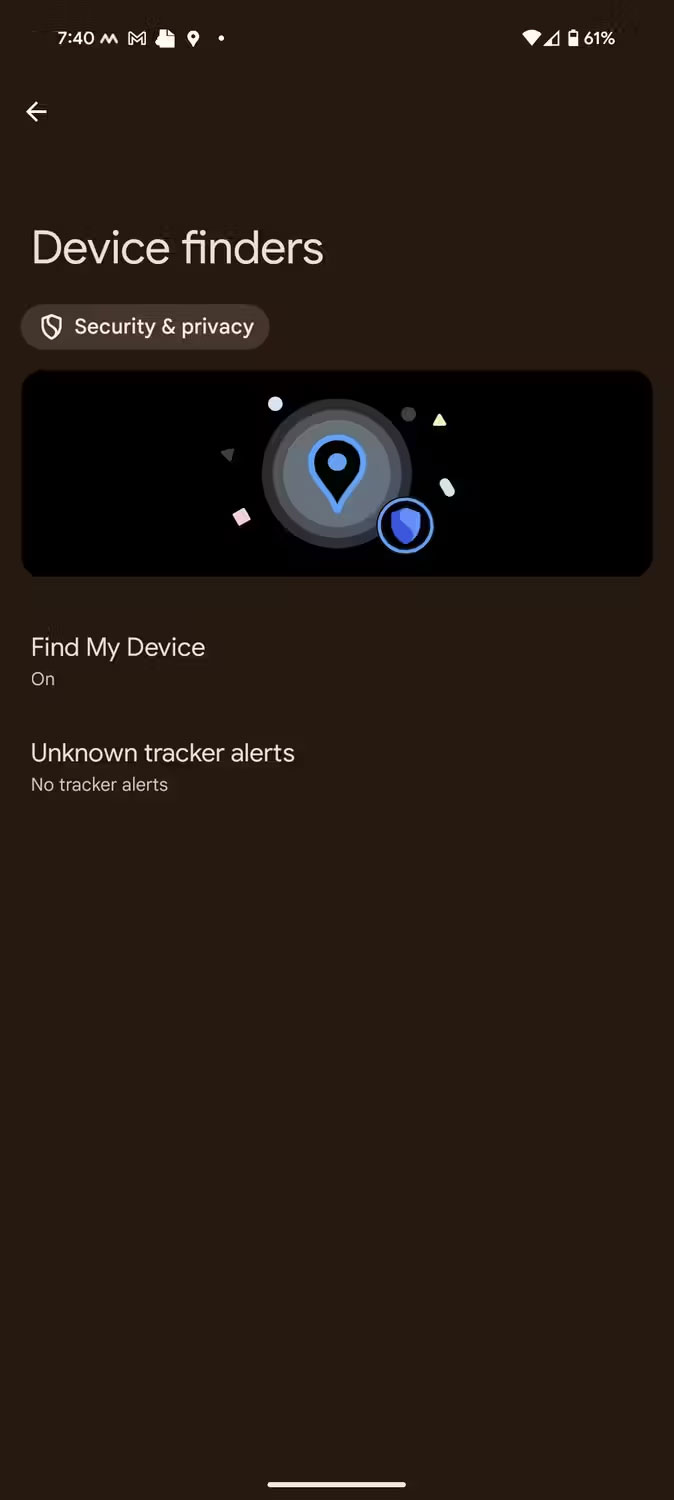
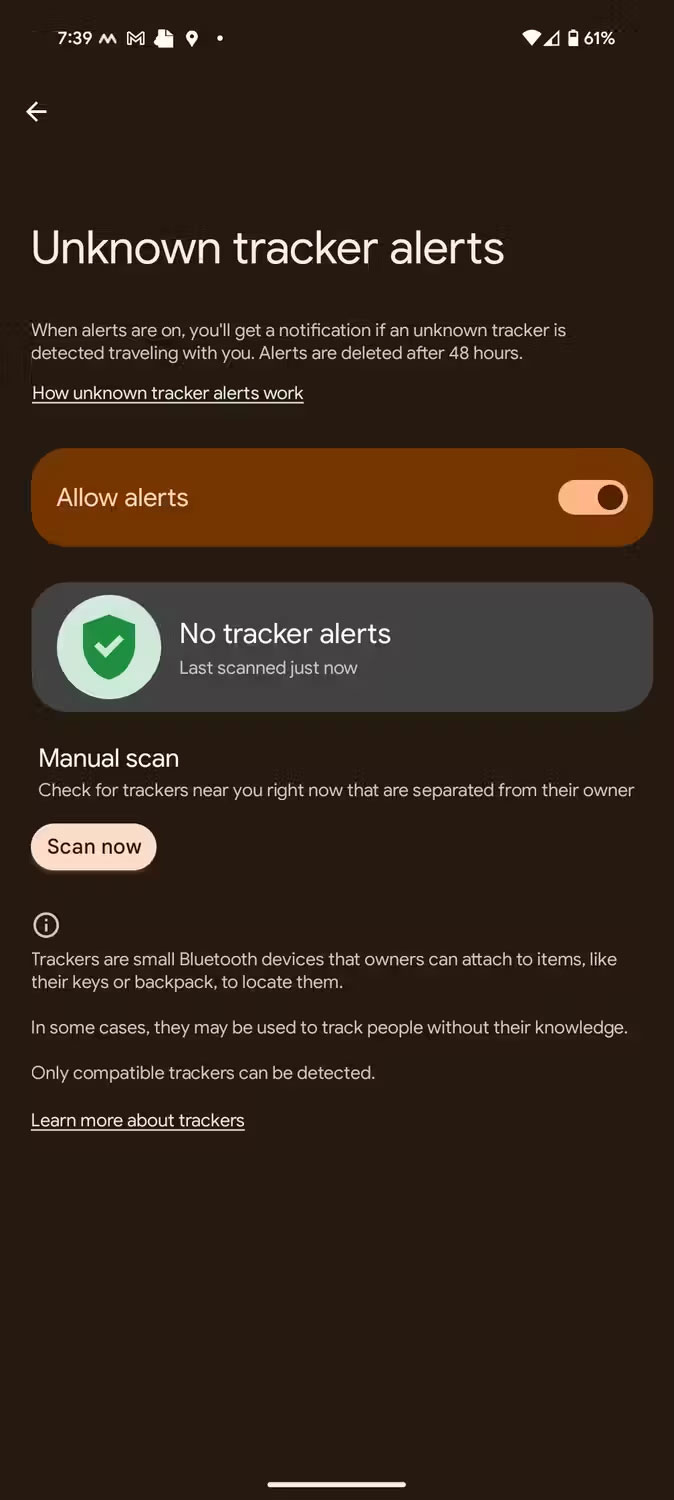
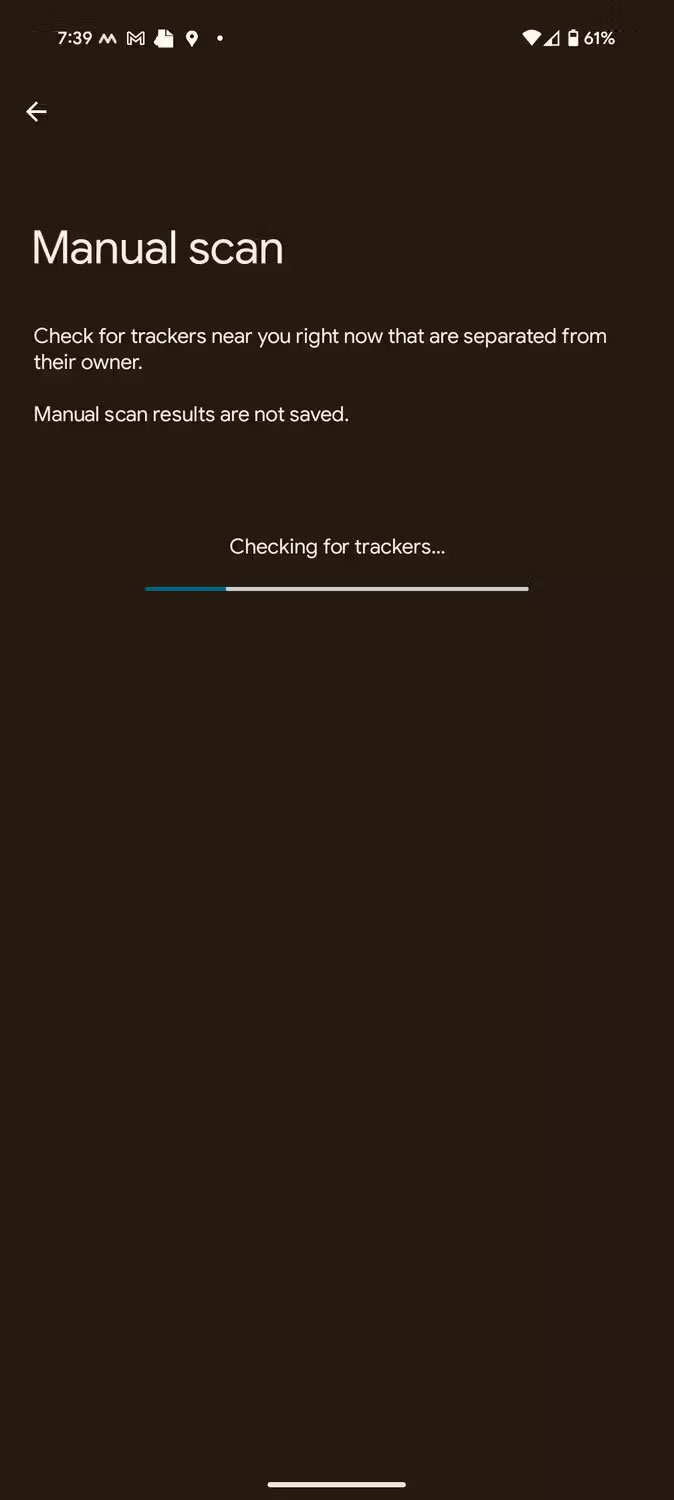
Nếu ứng dụng phát hiện một AirTag không xác định ở xung quanh bạn, bạn có thể sử dụng tùy chọn Play Sound để đảm bảo thiết bị không được sử dụng để theo dõi bạn. Thiết bị theo dõi sẽ phát ra tiếng bíp trong 10 phút sau khi chọn tùy chọn này.
Hạn chế của việc sử dụng AirTag với thiết bị Android
Ngay cả sau khi sử dụng iPhone để thiết lập AirTag, bạn cũng không thể sử dụng nó với điện thoại Android để theo dõi vị trí. Bạn thậm chí không thể sử dụng iCloud.com từ trình duyệt web trên điện thoại Android để theo dõi AirTag. Đó là vì AirTag chỉ có thể theo dõi được bằng ứng dụng Find My trên iPhone, iPad hoặc Mac. Ứng dụng này không có sẵn cho các thiết bị Android.
Việc quét các AirTag không xác định ở khu vực xung quanh bị hạn chế khá nhiều. Bạn có thể sử dụng tính năng này để tránh bị theo dõi hoặc trả lại AirTag bị mất cho chủ sở hữu ban đầu.
Với những hạn chế trên, việc mua AirTag cho thiết bị Android là vô nghĩa. Thay vào đó, nên đợi các thiết bị theo dõi tương thích với Find My Device từ Tile và Chipolo được tung ra thị trường. Tuy nhiên, nếu có điện thoại Samsung, bạn có thể mua Galaxy SmartTag 2, sản phẩm này hoạt động với mạng SmartThings Find của Samsung.
 Công nghệ
Công nghệ  AI
AI  Windows
Windows  iPhone
iPhone  Android
Android  Học IT
Học IT  Download
Download  Tiện ích
Tiện ích  Khoa học
Khoa học  Game
Game  Làng CN
Làng CN  Ứng dụng
Ứng dụng 


















 Linux
Linux  Đồng hồ thông minh
Đồng hồ thông minh  macOS
macOS  Chụp ảnh - Quay phim
Chụp ảnh - Quay phim  Thủ thuật SEO
Thủ thuật SEO  Phần cứng
Phần cứng  Kiến thức cơ bản
Kiến thức cơ bản  Lập trình
Lập trình  Dịch vụ công trực tuyến
Dịch vụ công trực tuyến  Dịch vụ nhà mạng
Dịch vụ nhà mạng  Quiz công nghệ
Quiz công nghệ  Microsoft Word 2016
Microsoft Word 2016  Microsoft Word 2013
Microsoft Word 2013  Microsoft Word 2007
Microsoft Word 2007  Microsoft Excel 2019
Microsoft Excel 2019  Microsoft Excel 2016
Microsoft Excel 2016  Microsoft PowerPoint 2019
Microsoft PowerPoint 2019  Google Sheets
Google Sheets  Học Photoshop
Học Photoshop  Lập trình Scratch
Lập trình Scratch  Bootstrap
Bootstrap  Năng suất
Năng suất  Game - Trò chơi
Game - Trò chơi  Hệ thống
Hệ thống  Thiết kế & Đồ họa
Thiết kế & Đồ họa  Internet
Internet  Bảo mật, Antivirus
Bảo mật, Antivirus  Doanh nghiệp
Doanh nghiệp  Ảnh & Video
Ảnh & Video  Giải trí & Âm nhạc
Giải trí & Âm nhạc  Mạng xã hội
Mạng xã hội  Lập trình
Lập trình  Giáo dục - Học tập
Giáo dục - Học tập  Lối sống
Lối sống  Tài chính & Mua sắm
Tài chính & Mua sắm  AI Trí tuệ nhân tạo
AI Trí tuệ nhân tạo  ChatGPT
ChatGPT  Gemini
Gemini  Điện máy
Điện máy  Tivi
Tivi  Tủ lạnh
Tủ lạnh  Điều hòa
Điều hòa  Máy giặt
Máy giặt  Cuộc sống
Cuộc sống  TOP
TOP  Kỹ năng
Kỹ năng  Món ngon mỗi ngày
Món ngon mỗi ngày  Nuôi dạy con
Nuôi dạy con  Mẹo vặt
Mẹo vặt  Phim ảnh, Truyện
Phim ảnh, Truyện  Làm đẹp
Làm đẹp  DIY - Handmade
DIY - Handmade  Du lịch
Du lịch  Quà tặng
Quà tặng  Giải trí
Giải trí  Là gì?
Là gì?  Nhà đẹp
Nhà đẹp  Giáng sinh - Noel
Giáng sinh - Noel  Hướng dẫn
Hướng dẫn  Ô tô, Xe máy
Ô tô, Xe máy  Tấn công mạng
Tấn công mạng  Chuyện công nghệ
Chuyện công nghệ  Công nghệ mới
Công nghệ mới  Trí tuệ Thiên tài
Trí tuệ Thiên tài